최근에 일부 Apple 사용자가 "암호 화면에서 MacBook Pro가 멈춤" 문제. 암호를 입력하면 장치가 로딩 화면에서 멈춘 것처럼 보이거나 새로 출시된 macOS Mojave를 설치한 후 나타나는 로그인 화면으로 다시 전환됩니다.
여러 가지 방법으로 이 시작 문제를 해결할 수 있습니다. 다음으로 넘어가기 전에 문제가 해결되었는지 확인하기만 하면 됩니다. 이러한 방법을 시도하기 전에 파일을 백업하는 것을 잊지 마십시오.
[빠른 수정] Mac이 암호 화면에서 멈춤
- 안전 모드에서 장치를 부팅합니다.
- 단일 사용자 모드에서 사용자 계정 생성.
- 로그인 중 "Shift" 버튼 사용.
- 장치의 SMC 및 PRAM/NVRAM을 재설정합니다.
- "Plist" 파일의 이름 바꾸기.
- Razer 플러그인 제거.
- 장치에 macOS를 다시 설치합니다.
Contents: 부품 1. 암호 화면에서 MacBook Pro 멈춤을 해결하는 쉬운 방법2 부분. Mac이 로그인 화면에 멈췄습니까? 시작 문제에 대한 기타 솔루션
사람들은 또한 읽습니다 :Mac 화이트 스크린 수정 4 옵션. 여기 진짜 수정!macOS 시에라 설치 문제를 해결하는 12가지 방법팁 : Mac에서 프로그램을 종료하는 방법
부품 1. 암호 화면에서 MacBook Pro 멈춤을 해결하는 쉬운 방법

방법 1. 안전 모드에서 장치 부팅
안전 모드 타사 파일 및 앱에서 부팅되지 않도록 장치를 보호하는 것이 주된 목적입니다. 시동 디스크를 기계적으로 평가하고 필요한 경우 디렉터리 문제를 수정합니다.
동시에 로그인 프로세스에 영향을 미치고 필요한 커널 확장만 로드할 수 있는 시작 항목의 프로그래밍된 작업을 방해할 수 있습니다. 일반적으로 이렇게 하면 "MacBook Pro가 암호 화면에서 멈춤" 문제의 원인을 격리하는 데 도움이 될 수 있습니다.
다음 단계에 따라 안전 모드 방법을 시작할 수 있습니다.
- 끄다 귀하의 Mac
- 전원 버튼을 누르고 즉시 Apple 로고가 화면에 나타날 때까지 Shift 버튼을 길게 누릅니다.
- 로그인 창이 나타나면 키에서 손을 떼십시오. 시동 디스크가 다음으로 암호화된 경우 로그인을 두 번 요청할 수 있습니다. FileVault.
방법 2. 단일 사용자 모드에서 사용자 계정 생성
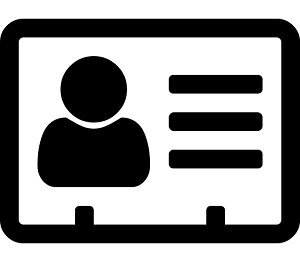
사고에 대비하여 이전에 추가 관리자 계정을 만든 경우 사용해 볼 시간입니다. 계정이 잠겨 있지 않은 경우 새 계정을 만들 때 따라야 할 몇 가지 단계가 있습니다.
- Mac을 끕니다. 을 길게 누릅니다.
Commadn+S전원 버튼을 탭한 후 단일 사용자 모드에 액세스하려면 - 일련의 코드가 위로 이동하면 명령 프롬프트가 다음 줄로 나타납니다.
/root# - 이 시점에서 이 단계를 통해 Mac의 파일에 액세스할 수 있습니다. 프롬프트에 아래 줄을 입력하거나 복사하고 Enter를 탭하기만 하면 됩니다.
/sbin/mount-uw / - 이 단계는 장치가 처음 로그인하는 것으로 인식하도록 파일을 제거합니다. 프롬프트에 아래 줄을 입력하거나 복사하고 Enter를 누릅니다.
rm var/db/.applesetupdone - 열쇠 입력
reboot탭하다Enter. 이제 MacBook을 처음 사용할 때처럼 새 계정을 생성할 수 있습니다.
방법 3. 로그인 중 “Shift” 버튼 사용
이 방법을 사용하면 사용자 프로필의 모든 로그인 항목을 우회하여 작동합니다.
- MacBook을 정상적으로 켜십시오.
- 로그인 페이지에서 비밀번호를 입력하되 "로그인"을 바로 클릭하지 마십시오.
- "변화” 버튼을 누르고 로그인 버튼을 누릅니다.
팁: 때때로 이 문제는 "전체 스토리지", 여기에서 PowerMyMac 도구를 사용하여 MacBook 저장 공간 정리.
이 어플리케이션에는 XNUMXµm 및 XNUMXµm 파장에서 최대 XNUMXW의 평균 출력을 제공하는 PowerMyMac 청소 도구가 도움이 될 것입니다 많은 Mac 문제 해결 Macbook에서 쓸모없는 캐시나 유해한 앱을 삭제합니다. 따라서 "MacBook Pro가 암호 화면에서 멈춤" 오류가 자주 발생하는 경우 이 자동 Mac 최적화 프로그램을 사용하면 시작 문제를 쉽게 해결할 수 있습니다. 지금 시도하십시오!

2 부분. Mac이 로그인 화면에 멈췄습니까? 시작 문제에 대한 기타 솔루션
#1. 장치의 SMC 및 PRAM/NVRAM 재설정
Mac에서 PRAM/NVRAM 또는 SMC를 다시 조정해야 하는 경우가 있습니다. PRAM/NVRAM 또는 SCM을 다시 조정하면 일부 버그를 처리하고 Mac의 기본 설정을 초기 상태로 재설정하는 데 도움이 됩니다.
- PRAM (파라미터 랜덤 액세스 메모리). 이것은 디스플레이 해상도, 사운드 볼륨, 표준 시간대, 시동 디스크 선택 및 최근 커널 패닉 정보를 포함하여 Mac에 시스템 설정을 저장하는 데 사용되는 비휘발성 임의 액세스 메모리입니다.
- NVRAM (비휘발성 랜덤 액세스 메모리). 이것은 특정 시스템 설정을 저장하는 사용자를 위해 PRAM과 동일한 서비스를 제공합니다. 최근 대부분의 Mac은 PRAM 대신 NVRAM을 사용합니다. 종종 불안정해지기 때문에 복원 및 수정이 필요합니다. 그럼에도 불구하고 NVRAM 재설정은 더 안전하고 빠릅니다.
- SMC (시스템 관리 컨트롤러). 이것은 열 및 전력 관리, 배터리 충전, 잠자기 및 깨우기, LED 표시기 등과 같은 컴퓨터의 물리적 부분에서 중요한 역할을 하는 Intel 기반 Mac을 담당합니다.

PRAM/NVRAM을 재설정하는 방법은 무엇입니까?
- 장치를 껐다가 켭니다.
- 재빨리 잡고 누르세요.
Command + Option +R + P - 20초 동안 누르고 있으면 장치가 자동으로 다시 시작됩니다.
- 열쇠 놓기
재설정 후 장치의 모든 설정이 기본 구성으로 돌아갑니다. 이 시점에서 볼륨, 시간대 또는 키보드 기본 설정 등에 대한 설정을 사용자 지정할 수 있습니다. PRAM/NVRAM을 재설정해도 "MacBook Pro가 암호 화면에서 멈춤" 문제가 해결되지 않는 경우 SMC를 재설정해야 합니다.
SMC를 재설정하는 방법은 무엇입니까?
"MacBook Pro가 암호 화면에서 멈춤" 문제를 처리하기 위해 SCM을 재설정하려는 경우 장치에 탈착식 배터리가 있는지 확인해야 합니다.
1 - 분리 가능한 배터리가 있는 MacBook Pro/MacBook Air의 경우
- 기기 끄기
- 배터리를 분리하세요
- 최대 5초 동안 전원 버튼을 길게 누릅니다.
- 배터리를 다시 설치하십시오
- 장치를 다시 켜십시오
2 - 고정 배터리가 장착된 MacBook의 경우
- 기기 끄기
- Shift, Control, Option 키 및 전원 버튼을 10초 동안 누릅니다.
- 열쇠 놓기
- 기기 켜기
3 - iMac, Mac mini, Mac Pro 및 Xserve
- 장치를 끄고 전원 코드를 뽑습니다.
- 15초 후에 전원 코드를 다시 꽂습니다.
- 5초간 기다린 후 기기를 재부팅하세요.
4 - 아이맥 프로의 경우
- 기기 끄기
- 최대 8초 동안 전원 버튼을 길게 누릅니다.
- 전원 버튼을 놓고 몇 초 동안 기다립니다.
- 장치를 켜십시오
#2. "Plist" 파일 이름 바꾸기

안전 모드에서 장치를 부팅해야 합니다. 계정을 사용하여 로그인합니다.
- Finder를 열고 "Go” 메뉴 표시 줄에서. 라이브러리를 선택하려면 옵션을 누르십시오.
- 터미널을 엽니다. "를 입력하세요.
sudo mv” 라이브러리 폴더에서 찾을 수 있는 기본 설정 폴더를 터미널 창으로 직접 이동합니다. - 고유한 레이블 및/또는 디렉터리로 기본 설정 폴더를 수정합니다. 안 예 is
sudo mv ~/Library/Preferences to ~/Documents/Preferences-Old - 장치를 재부팅하십시오.
#삼. Razer 플러그인 제거
일부 사용자의 경우 Razor 플러그인을 제거하면 "MacBook Pro가 암호 화면에 멈춤" 문제가 해결될 수 있음을 발견했습니다. 다음 단계를 통해 이 접근 방식을 시도해 볼 수도 있습니다.
- 누르다 "명령 + R" 장치를 부팅하는 동안 복구 모드로 전환합니다.
- 열기 유틸리티 > 터미널
- 로 진행
/Volumes/Macintosh HD/Library/Audio/Plug-ins/HAL/, Razer 플러그인을 제거합니다.
#4. 장치에 macOS 재설치
- 장치를 부팅하는 동안 "Command + R"을 길게 누릅니다.
- 유틸리티 메뉴를 본 후 "OS X을 다시 설치"옵션.
- 계속 버튼을 탭합니다.
"MacBook Pro가 암호 화면에 멈춤" 문제를 처리하는 방법에 대해 논의된 방법을 사용하면 근본 원인을 찾고 결국 문제를 해결할 수 있습니다.




발레리2023-07-04 00:10:32
Ребят уже очень долго ищу что делать, я дал макбук своему другу, он в настройках что-то нажал и тот перезагрузил, теперь "문제가 있어서 컴퓨터가 다시 시작되었습니다. 시작을 계속하려면 키를 누르거나 몇 초간 기다리십시오." После чего он опять перезагружается и всё идёт по кругу, диагностика показала что всё в порядке, помогите разобраться, и что делать дальше?
라즈 왈리아2022-05-19 19:04:14
다른 사용자 ID에 갇혀서 진행할 수 없습니다.
케네스 토마스2021-03-01 02:47:11
보안 잠금 및 비밀번호 화면에서 문제가 멈췄습니다. 추천한 모든 항목을 시도했지만 여전히 멈춤
자신의2020-07-12 23:28:41
구분자
티모시 카칠론다2020-03-13 12:55:26
내 Mac에서 새 관리 사용자를 만들었지 만 내 질문은 다음과 같습니다. 모든 파일을 가져오거나 이전 계정을 복구하려면 어떻게 해야 합니까?
아이맥2020-03-14 02:34:58
안녕하세요, 삭제된 사용자 계정을 복구하려면 다음 단계를 따르십시오. 1. Persona Bar > 관리 > 사용자로 이동합니다. 2. 삭제된 사용자 계정을 검색합니다. 표시 드롭다운에서 삭제됨을 선택하여 표시된 계정을 필터링합니다. 사용자 계정 목록을 찾습니다. 3. 사용자의 줄임표 아이콘을 클릭/탭한 다음 사용자 복원을 선택합니다.